Propaganda
Seu computador contém uma tonelada de arquivos. Mas quando você procura algo 7 dicas de pesquisa para encontrar o que você está procurando no Windows 10Você está usando a pesquisa do Windows 10 em toda a extensão? Mostraremos como personalizar onde as pesquisas do Windows, os parâmetros úteis de pesquisa e outros atalhos. Nossas dicas de pesquisa o transformarão em uma pesquisa ... consulte Mais informação , você não quer que isso demore para sempre. É por isso que o Windows indexa os mais importantes (principalmente as pastas que você provavelmente pesquisará) e ignora o restante para economizar tempo.
Se a Pesquisa do Windows demorar muito para encontrar o que você deseja ou incluir resultados que não lhe interessam, você pode ajustá-lo de várias maneiras diferentes.
Primeiro, você pode adicionar ou remover pastas inteiras da indexação. Digamos que você baixe muitos arquivos na pasta Downloads, mas nunca os procura. A atividade regular de adicionar e excluir pastas desse arquivo é muito para o serviço de indexação.
Você pode adicionar ou remover uma pasta digitando Opções de indexação no menu Iniciar. Selecione Modificar na parte inferior para adicionar ou excluir arquivos. Faça uma busca detalhada nas subpastas usando as setas e você poderá excluir pastas existentes ou adicionar novas.
Outra configuração que você pode alterar é ter o Windows indexar o conteúdo dos arquivos Como pesquisar conteúdo do arquivo no WindowsJá teve problemas para encontrar um arquivo que você sabia que estava armazenado no seu computador? Por padrão, o Windows não pesquisará o conteúdo de cada arquivo. Isso pode ser facilmente alterado e aqui está como! consulte Mais informação além de seu nome. Deixar isso ligado obviamente facilita a localização de arquivos por conteúdo, mas você pode preferir desabilitá-lo para filtrar seus resultados.
Para fazer isso, abra Este PC pressionando Tecla do Windows + E e clique com o botão direito do mouse na unidade que deseja alterar (provavelmente C:). No Geral guia, alterne o Permitir que os arquivos nesta unidade tenham o conteúdo indexado… para permitir que a pesquisa procure dentro dos arquivos.
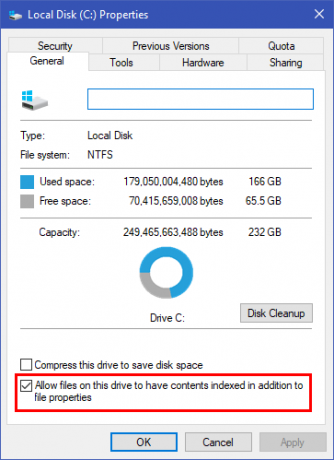
Se você tem um computador muito antigo e precisa desativar totalmente a indexação por motivos de desempenho, também pode fazer isso. Se a pesquisa do Windows estiver com defeito, essa entrada também é um bom lugar para verificar e garantir que algo não a desative. Tipo services.msc no menu Iniciar e navegue até o Pesquisa do Windows entrada.
Clique com o botão direito do mouse e escolha Propriedadese defina o Tipo de inicialização para Desativado. Isso impedirá que a indexação seja executada completamente. As pesquisas ainda funcionam, mas levarão muito mais tempo.
Se a Pesquisa do Windows não estiver obtendo os resultados desejados, confira ferramentas de pesquisa alternativas gratuitas As 13 melhores ferramentas de pesquisa gratuitas para Windows 10O Windows Search é bom apenas para uso básico e casual. Se você pesquisar no Windows com frequência, poderá ficar melhor com uma incrível ferramenta de pesquisa de terceiros. consulte Mais informação .
Você ajustou as opções de indexação do Windows ou deixou que eles usassem os padrões? Deixe-nos saber o que você faz para melhorar a Pesquisa do Windows nos comentários!
Crédito de imagem: cienpies/Depositphotos
Ben é editor adjunto e gerente de postagem patrocinada da MakeUseOf. Ele é bacharel em direito. em Computer Information Systems pela Grove City College, onde se formou Cum Laude e com honras em seu curso. Ele gosta de ajudar os outros e é apaixonado por videogames como um meio.